Учебник о том, как сделать замедленное видео на iPhone и Mac
iMovie — это программа, предустановленная на каждом устройстве iOS и Mac. После оплаты он по-прежнему доступен для клиентов, работающих на компьютерах с Windows. Это приложение имеет множество полезных инструментов для редактирования видео, включая обрезку видео, обрезку аудио и параметры фильтрации. Кроме того, iMovie хорошо работает, когда его просят замедлить фильм. В этой статье объясняется как сделать видео в замедленной съемке в iMovie на айфоне и Мак. Мы также покажем вам второй, менее сложный и менее ограниченный подход к замедлению видео в Интернете. Пожалуйста, читайте дальше, чтобы получить больше информации.
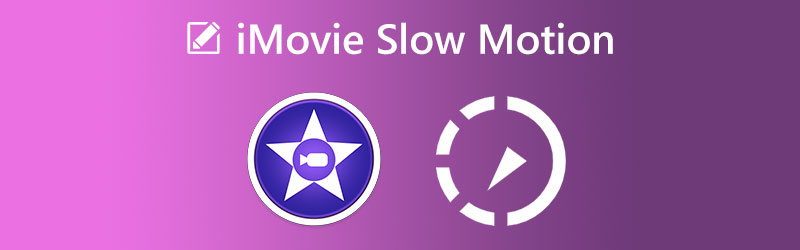
СОДЕРЖИМОЕ СТРАНИЦЫ
Часть 1. Можете ли вы сделать замедленную съемку в iMovie
iMovie хорошо известен своими многочисленными функциями и инструментами редактирования, которые играют важную роль в создании исключительных фильмов и фильмов. iMovie доступен на устройствах macOS и iOS. Одним из его многочисленных приложений является преобразование видео с обычной скоростью в замедленное движение, что является основной целью данного конкретного сеанса.
1. iMovie для iPhone
Шаг 1: Запустите приложение iMovie на мобильном устройстве. При запуске приложения необходимо перейти в файл меню и выберите Новый проект вариант. Использовать Фильм вариант, который можно найти в меню, чтобы сделать свой выбор.
Шаг 2: Пришло время загрузить ваш фильм из галереи, которую вы сохранили на локальном компьютере. После выбора видеофайла, который вы хотите использовать, перейдите в меню и выберите параметр с надписью Создать фильм.
Шаг 3: После этого коснитесь самого видео, чтобы получить доступ к инструментам, позволяющим изменить загруженное видео. Чтобы получить доступ к параметру инструмента «Скорость», проведите пальцем вправо, пока не дойдете до него. Следующий шаг – начать уменьшать скорость видео, перемещая ползунок влево, который вы можете найти в нижней части экрана дисплея.
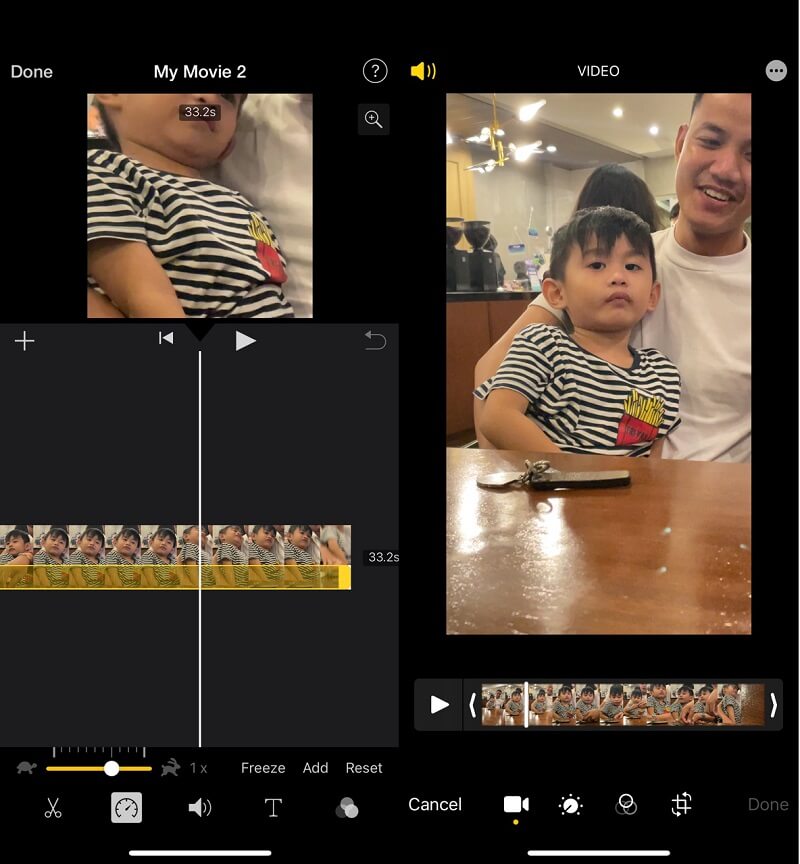
2. iMovie для Mac
Шаг 1: Запустите программу iMovie на своем Mac, а затем выберите параметр с надписью Создать новое. После этого выберите Фильм вы хотите смотреть из выбора альтернатив, которые были показаны. После того, как вы увидите основной интерфейс iMovie, вы можете начать импортировать видео, нажав кнопку Импортировать кнопка. Чтобы импортировать медиа, вам нужно нажать кнопку, которая выглядит как стрелка, указывающая вниз. Это откроет Импорт медиа окно.
Шаг 2: После загрузки видеофайла его можно поместить на временную шкалу, перетащив его вниз с помощью мыши. После этого выберите видео, нажав на временную шкалу. После этого выберите Скорость символ в самом верху предварительного просмотра. Это ускорит видео.
Шаг 3: После этого выберите Медленный из меню с пометкой Скорость нажав кнопку со стрелкой в нижней части экрана, чтобы открыть меню. Последний шаг — выбрать уровень замедления, который вы хотите применить к своему видео.
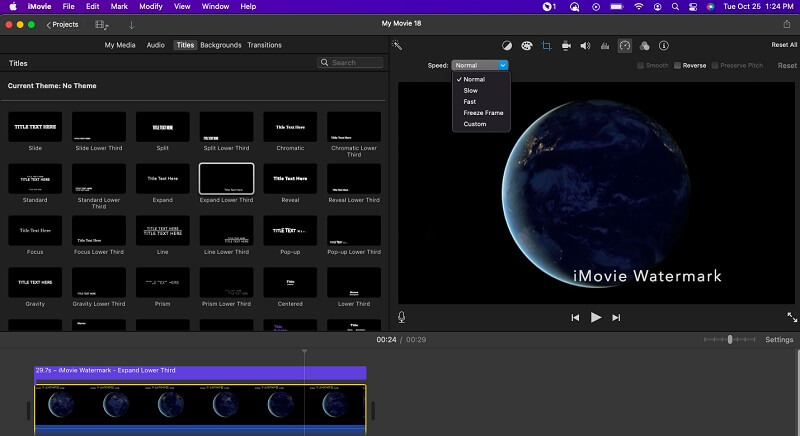
Часть 2. Как сделать замедленное видео в Windows
Посмотрим правде в глаза: iMovie — не единственное программное обеспечение для редактирования видео. Есть много других вариантов, которые не так сложны в использовании и имеют меньше ограничений. Когда дело доходит до процесса замедления видео, Видео конвертер Vidmore, который предлагает лучшие услуги по редактированию видео, является фантастической альтернативой. Кроме того, он позволяет вам изменить звук вашего фильма, чтобы его было приятнее слушать, даже после того, как вы уже преобразовали его. Это уникальная функция, которую предлагает эта программа. А как насчет отображения видео на нем? Он поставляется с этим видеопакетом, который предлагает широкий выбор возможностей для улучшения качества видео. Представьте, что он даст элементы управления выходным форматом, а также качеством, разрешением, кодировщиком и частотой кадров видео!
Инструмент для редактирования видео, предлагаемый Vidmore, удовлетворит все ваши требования. Вам нужно только загрузить видео, выбрать подходящую скорость и экспортировать его, если вы хотите замедлить фильм или только его часть. Альтернативные изменения также довольно просты в реализации. Видео также можно объединять, обрезать, нарезать и даже фильтровать одним нажатием кнопки.
Шаг 1: Прежде чем продолжить, дождитесь завершения установки инструмента. После этого вы должны сделать так, чтобы программа запуска работала на вашем устройстве Windows или Mac.
Как только Vidmore Video Converter будет запущен и запущен на вашем устройстве, перейдите к основному интерфейсу программы и оттуда выберите опцию «Панель инструментов». После этого выберите Контроллер скорости видео инструмент, нажав на него. Когда вы закончите использовать инструмент, вам будет предложено выбрать Плюс внутри следующего поля, чтобы отправить свой фильм.
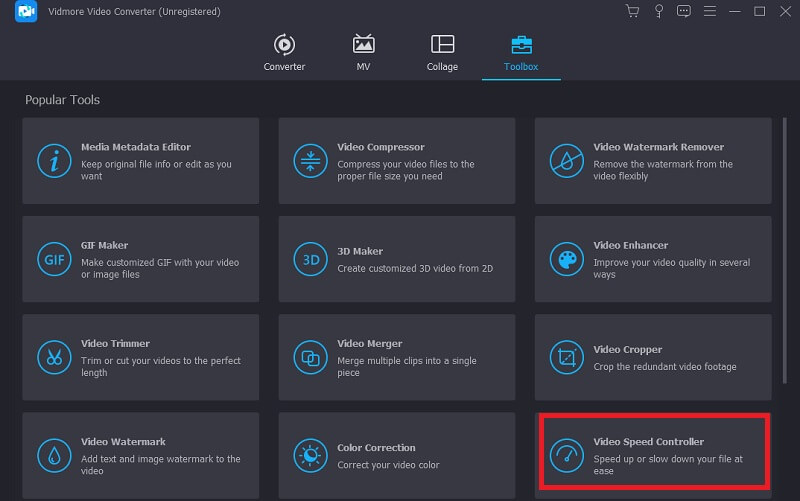
Шаг 2: Выберите скорость от 0,125x до 0,75x только в это время, чтобы замедлить темп вашего фильма. Сделав свой выбор, вы можете просмотреть демонстрацию, щелкнув значок Играть кнопка.
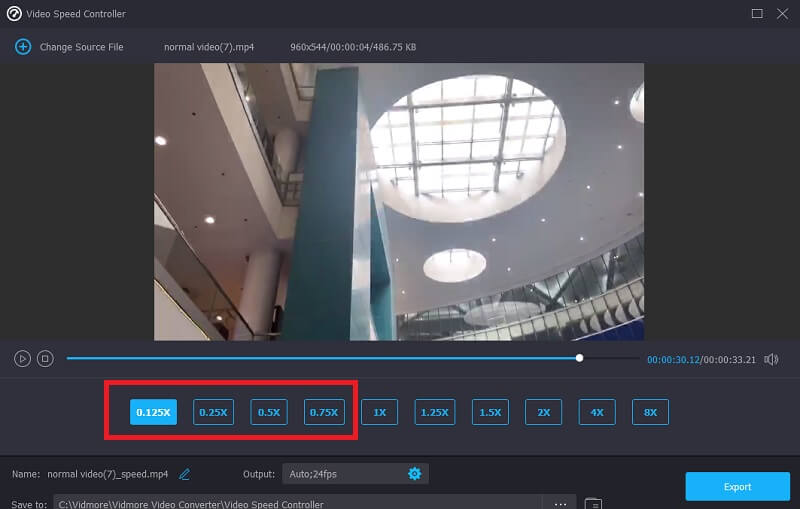
После этого вы можете улучшить качество своего видеофайла, настроив параметры вывода. После внесения необходимых изменений следует нажать кнопку в порядке кнопку после нажатия кнопки Coggle символ.
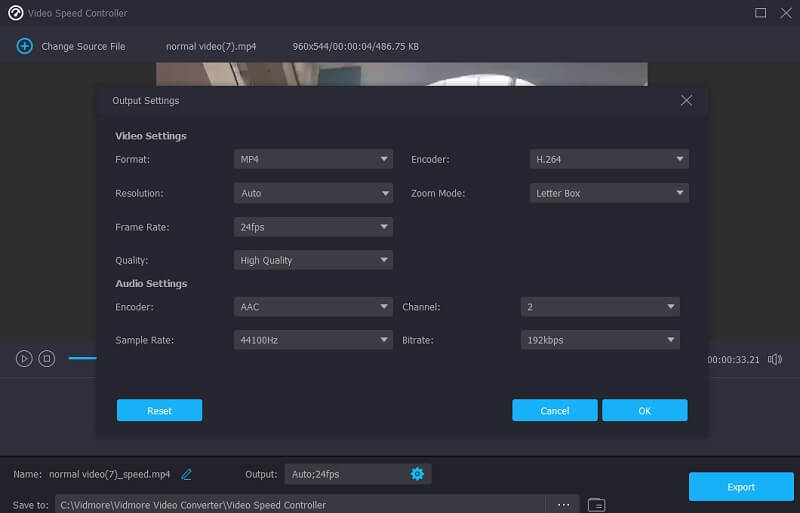
Шаг 3: Вы должны нажать на Экспорт и загрузите измененный видеоклип.
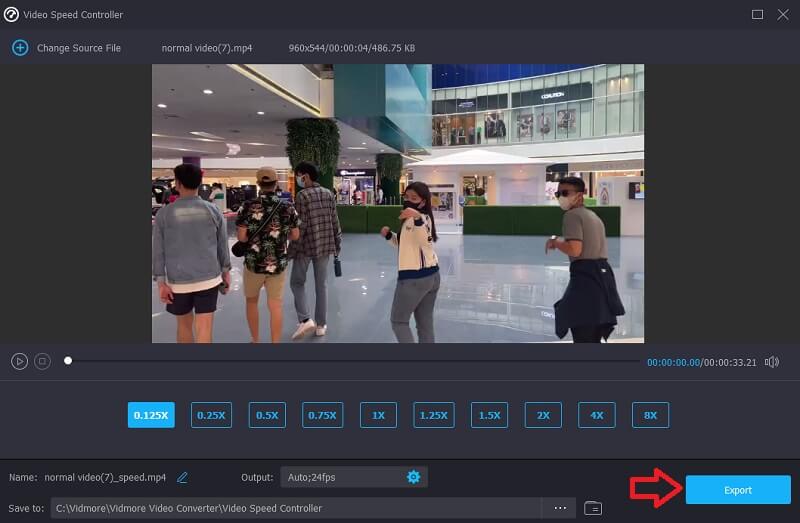
Часть 3. Часто задаваемые вопросы о создании Slow Motion в iMovie
Какие типы видеофайлов можно редактировать с помощью Apple iMovie?
При работе с iMovie важно знать форматы файлов, которые можно импортировать и экспортировать. Вероятно, вы хотите узнать о наиболее значимых видео- и аудиоформатах, которые поддерживает iMovie, не так ли? Вы должны знать, что iMovie совместим с форматами файлов MPEG-4, MPEG-2, DV, MOV и M4V.
Как замедлить фильм в iMovie без изменения звука?
На первом этапе разделите аудио и видео на отдельные дорожки. Вы должны выбрать видеодорожку, а затем использовать кнопку спидометра, чтобы изменить темп. Это никак не изменит звук.
Почему iMovie не позволяет мне изменить скорость?
Вам нужно будет убедиться, что проект фильма iMovie создан на вашем iPhone или компьютере Mac. После этого импортируйте видео и воспроизведите его на другой скорости. Кроме того, чтобы решить эту проблему, вам необходимо обновить программное обеспечение и iMovie до самой последней версии.
Вывод
Это руководство рассказало вам, как вы можете сделать замедленное движение в iMovie на операционных устройствах iPhone и Mac. Поскольку iMovie предустановлено на устройствах Apple, настройка скорости фильма с помощью этой программы — самый быстрый и простой способ. Vidmore Video Converter — лучшая альтернатива iMovie для пользователей Windows, которые хотят создавать медленные или быстрые видео на своих компьютерах.



